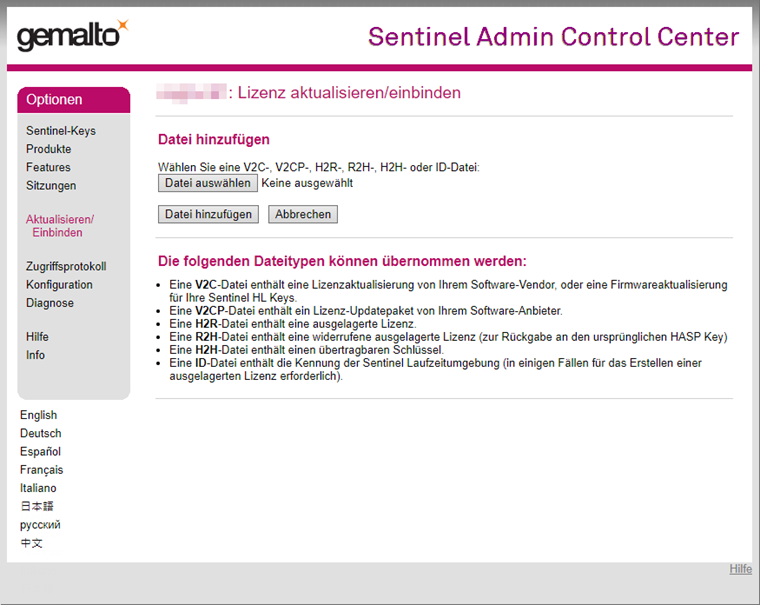Cette mise à jour requiert le fichier RUS.exe, Vous pouvez le télécharger ici :
https://download.dlubal.com/?file=RUS.exe
Étape 1 : envoyer le fichier c2v à Dlubal Software
Exécutez le fichier RUS.exe avec les droits d’administrateur directement sur le serveur (et non via Remote Desktop).
Une boîte de dialogue s'ouvre lorsque vous cliquez sur le bouton [Collecter les informations]. Dans la boîte de dialogue « Enregistrer l’état de clé sous », entrez le chemin d’accès pour enregistrer le fichier c2v. Vous pouvez nommer ce fichier comme vous le souhaitez, votre numéro de client constitue par exemple un nom approprié.
Après avoir cliqué sur [Enregistrer], l'état des clés est exporté et le fichier c2v est sauvegardé dans le répertoire spécifié. Une fois le fichier enregistré, un message apparaît.
Veuillez envoyer ce fichier à [email protected]. Selon les informations fournies, nous pouvons créer un fichier avec l'extension *.v2c.
Étape 2 : importer les fichiers de mise à jour v2c
Notre équipe vous envoie un e-mail avec deux fichiers v2c, que vous enregistrez sur un support de stockage de données.
Exécutez alors à nouveau le fichier RUS.exe sur le serveur. Dans la boîte de dialogue qui apparait, sélectionnez l’onglet « Appliquer la mise à jour de licence ». Définissez-y le chemin d'accès aux deux fichiers v2c.
Cliquez d’abord sur [...] pour sélectionner le fichier FormatKey_*.v2c, puis sur [Ouvrir]. Vous pouvez à présent importer facilement les informations de mise à jour à l’aide du bouton [Appliquer la mise à jour].
Répétez ensuite cette procédure pour le fichier update _ *. V2c.
La mise à jour est alors terminée.
Au lieu d’exécuter le fichier RUS.exe, vous pouvez importer les fichiers de mise à jour à l’aide de l’Admin Control Center (Centre de contrôle administrateur) (voir la Figure 01), accessible via le lien suivant :